请在文末下载附件
一、背景
在前几天在pbirs自定义登录后,发现一个问题就是非Power BI原生的视觉无法显示,改回AD登录又可以了。目前还没有找到原因。
关于热力图市场里面有一些,因为pbirs自定义登录的问题还没有解决,于是想了想自己用原生做一个吧。
1、在线效果
2、静图效果
3、power bi report server效果
请点击链接查看(用户名:pbirs,密码:pbirs): https://jiaopengzi.com/go/136/
二、数据源
数据源非常简单,用power query随机一个100个数。刚好10*10的一个矩阵。
注意自己再建立这样矩阵时的关键:Row、Col
三、上DAX
1、DAX前说明
关键度量值color_map,构造RGB值,关于颜色RGB的组成需要自己先科普一下(链接)。
注意观察框选出来颜色变化的规律和RGB值变化的规律,其他颜色同理。
于是根据这样的规律就能构造DAX度量值了。
2、DAX
color_map =
var r=IF('01Measure'[sumofid]=2,INT(200*(1-'01Measure'[sumofvalue]/100))+20,250)
var g=INT(100*(1-'01Measure'[sumofvalue]/100))+140//222,239
var b=IF('01Measure'[sumofid]=1,INT(200*(1-'01Measure'[sumofvalue]/100))+20,250)
var d=","
return
"RGB("&r&d&g&d&b&")"
四、总结
1、案例方法做热力图表、热力矩阵、热力月份等都适合,后面有时间再写;
2、首先要找到一个合适自己的颜色,然后确定颜色的最深和最浅,观察RGB的规律,根据规律建立DAX模型,最后书写度量值。
3、另外一个关键是原生视觉,在写热力图图例的时候,需要配合建立的矩阵来做,这个需要一定的技巧,见度量值color_cutline
by焦棚子
请点击【立即购买】或者【升级VIP】获得案例附件。

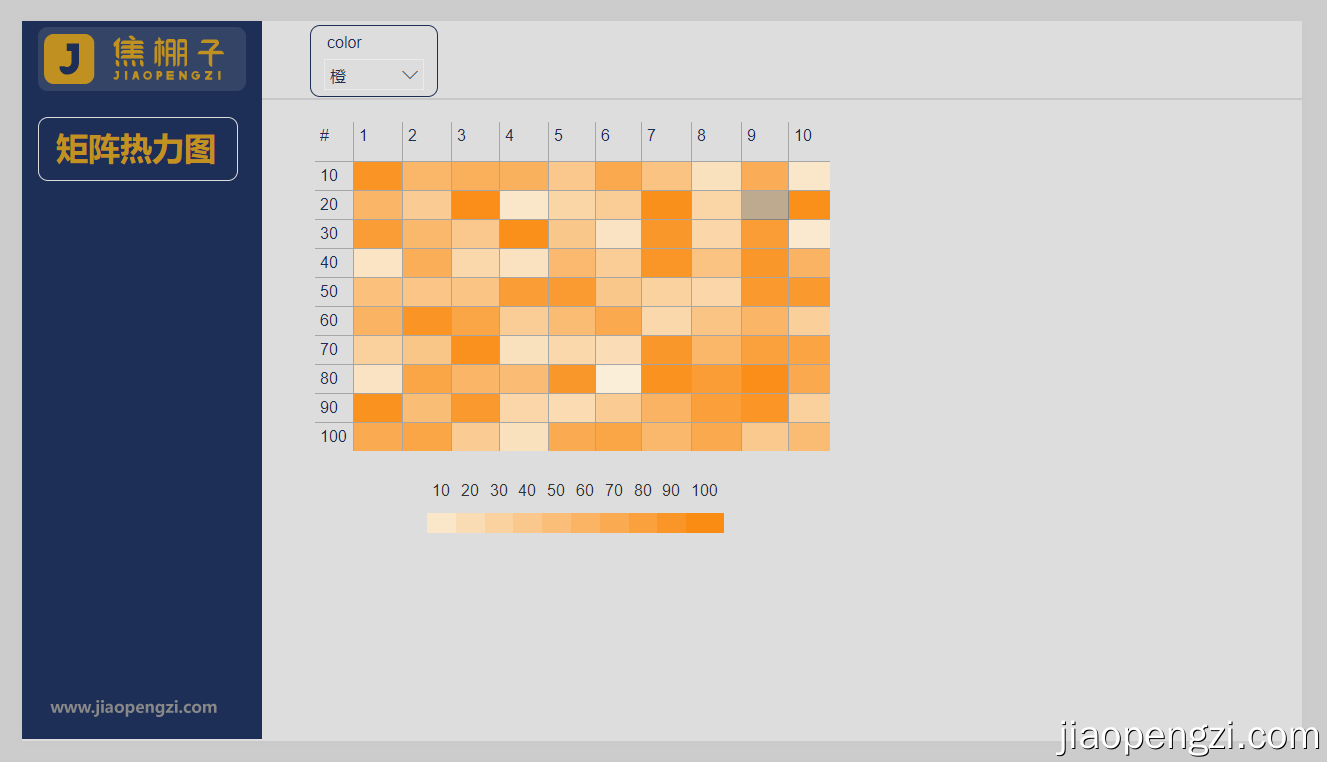
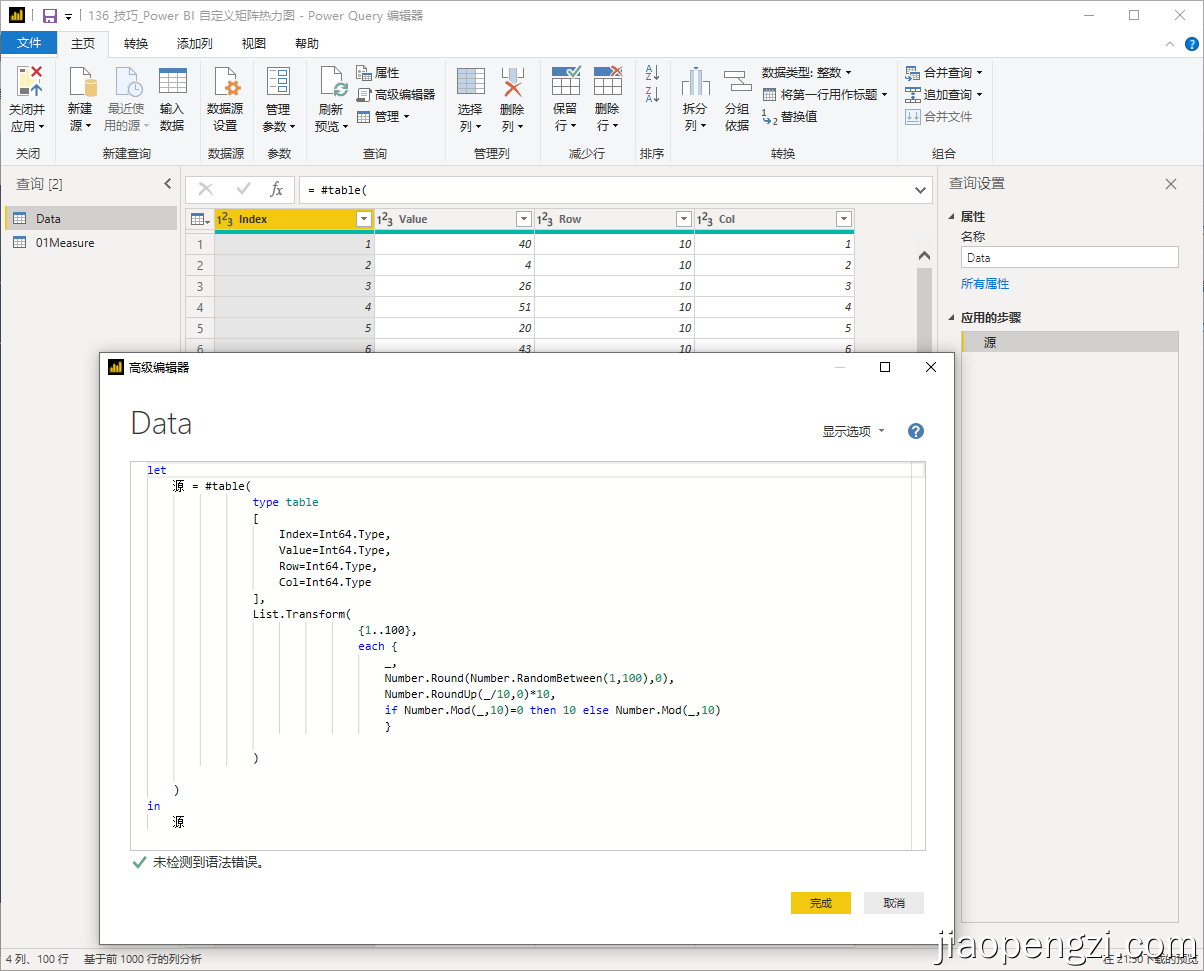
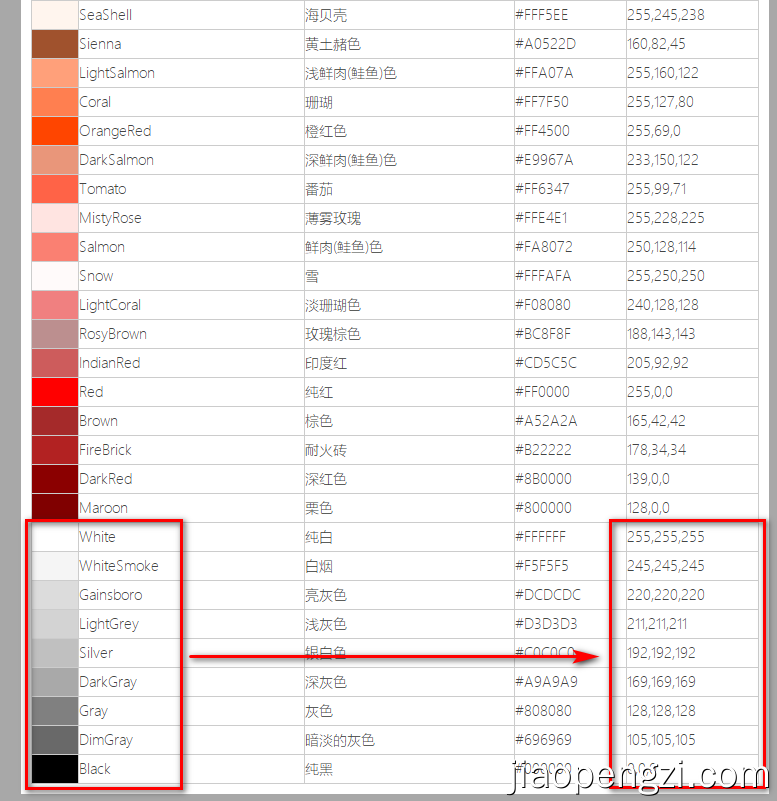
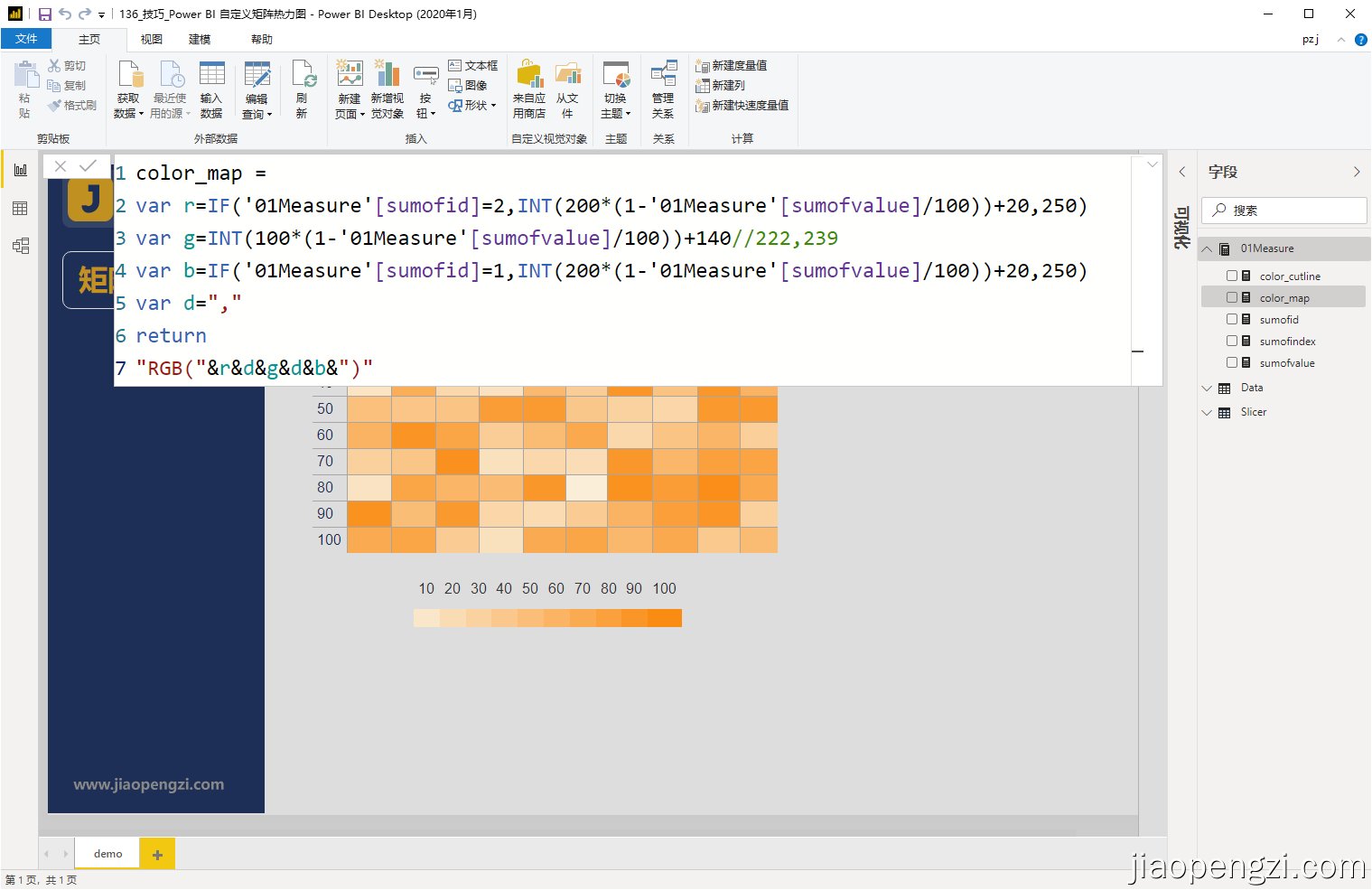



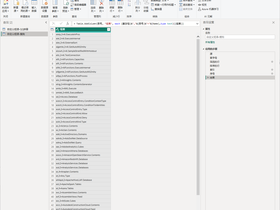
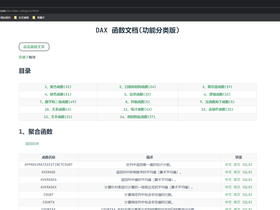
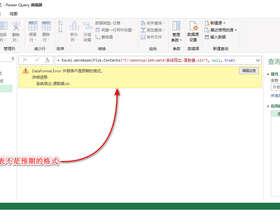
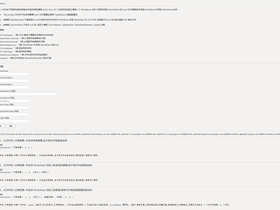
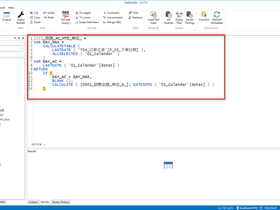


评论